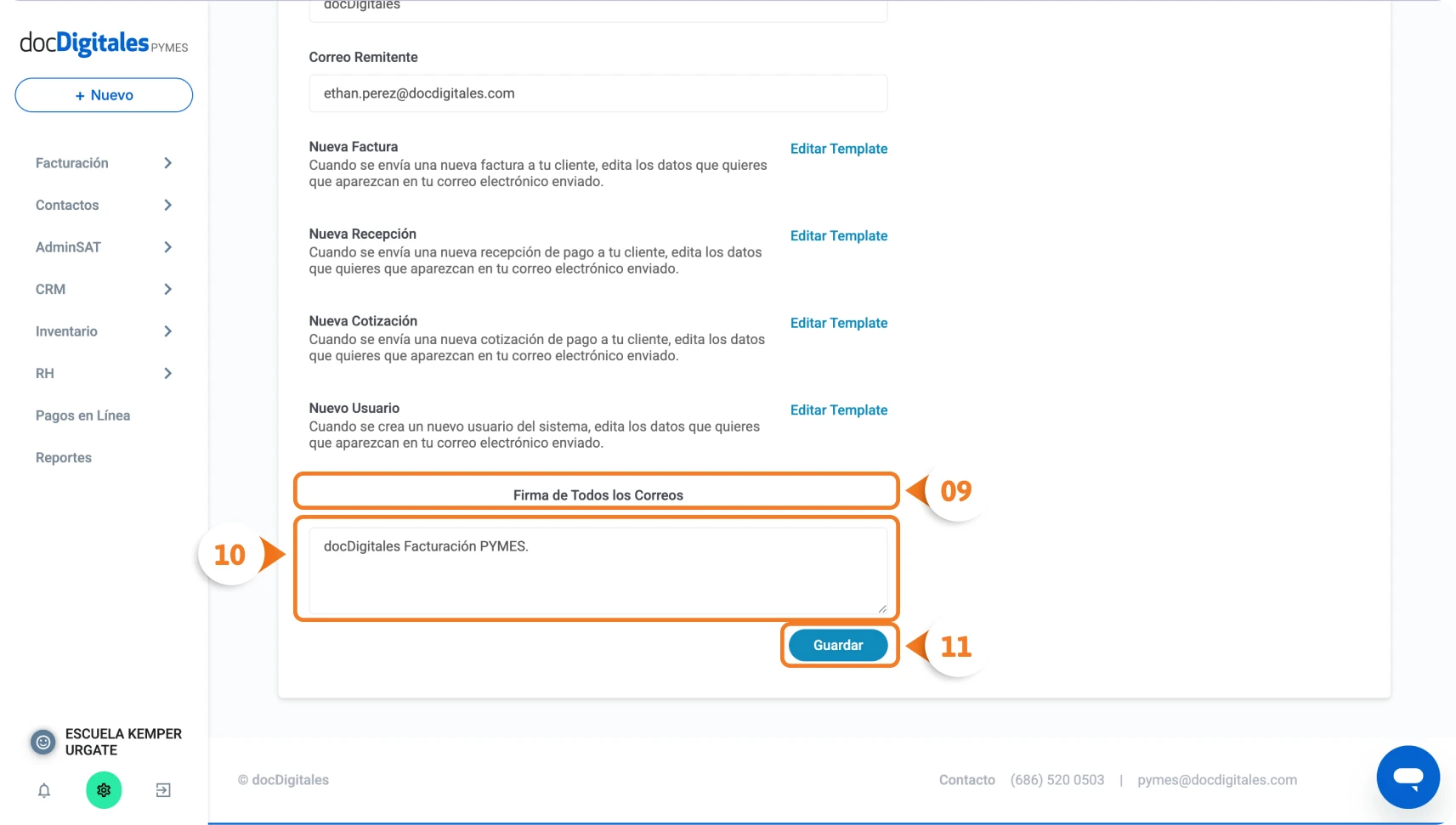Todas las coleccionesPersonaliza las plantillas de envío de correos electrónicos
Personaliza las plantillas de envío de correos electrónicos
Índice de contenidos
Una plantilla de correo electrónico es un formato preestablecido que incluye el mensaje que se enviará por correo, se utiliza al momento de enviar un nuevo documento administrativo a tu cliente.
El sistema ya cuenta con plantillas predeterminadas por tipo de documento, sin embargo puedes personalizarlas según tus necesidades.
Personaliza el template del correo electrónico
- Desde el panel principal haz clic en el menú de Configuración.
- Da clic en Preferencias > Correos Electrónicos.

- Haz clic en el campo de texto correspondiente para personalizados:
- Nombre de remitente: Es el nombre que aparecerá como el emisor en el correo que recibe tu cliente. El sistema asignará automáticamente este campo con el nombre de tu empresa registrado al momento de crear tu cuenta.
- Correo remitente: Es la dirección de correo electrónico desde la cual se enviará el mensaje al cliente.
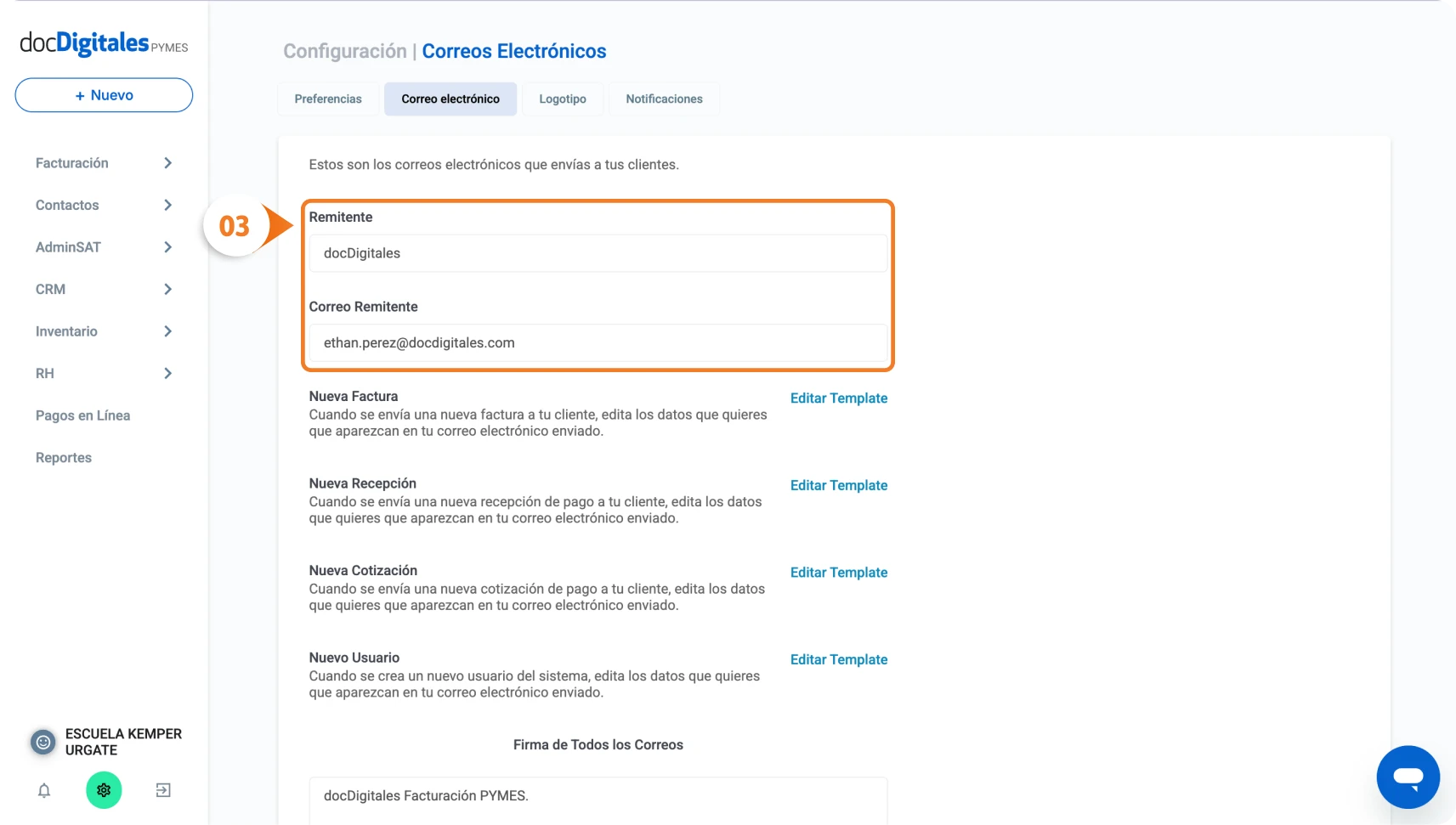
- Elige la opción de correo que deseas editar y haz clic en Editar Template (podrás observar dentro de la vista previa el mensaje predeterminado del sistema).
- Nueva Factura.
- Nueva Recepción.
- Nueva Cotización.
- Nuevo Usuario.
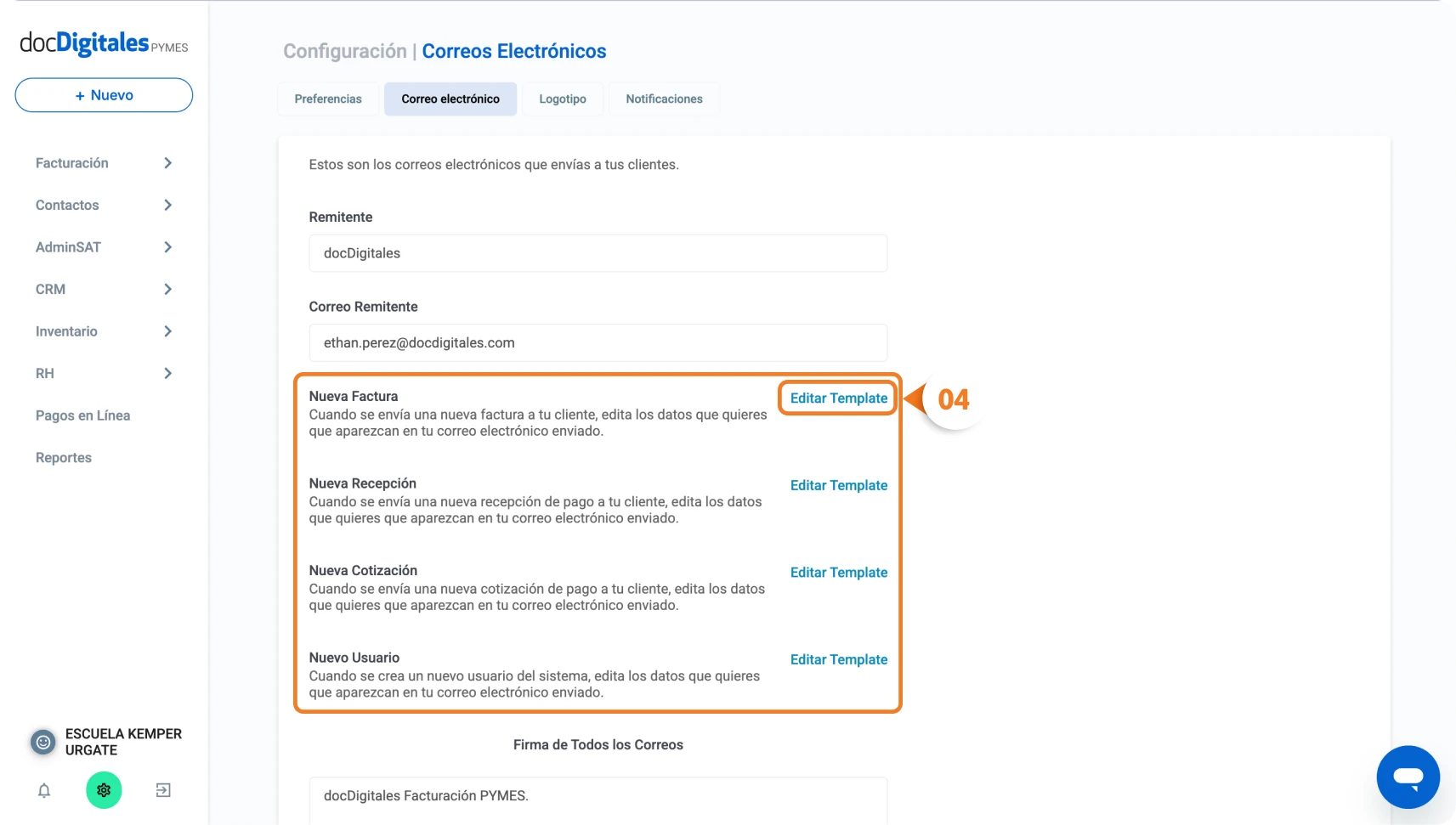
- Se abrirá una ventana donde podrás personalizar el Asunto y el Mensaje del correo según tus necesidades.
- Puedes agregar una variable en el template que estas editando:
- Coloca el cursor donde quieras agregar la variable, puede ser en el asunto o cuerpo del correo.
- Selecciónala del listado.
- Haz clic en Insertar Variable.
- Una vez finalizada la edición, haz clic en el botón Guardar.

Se confirmará la personalización con la notificación: “Datos guardados con éxito.”
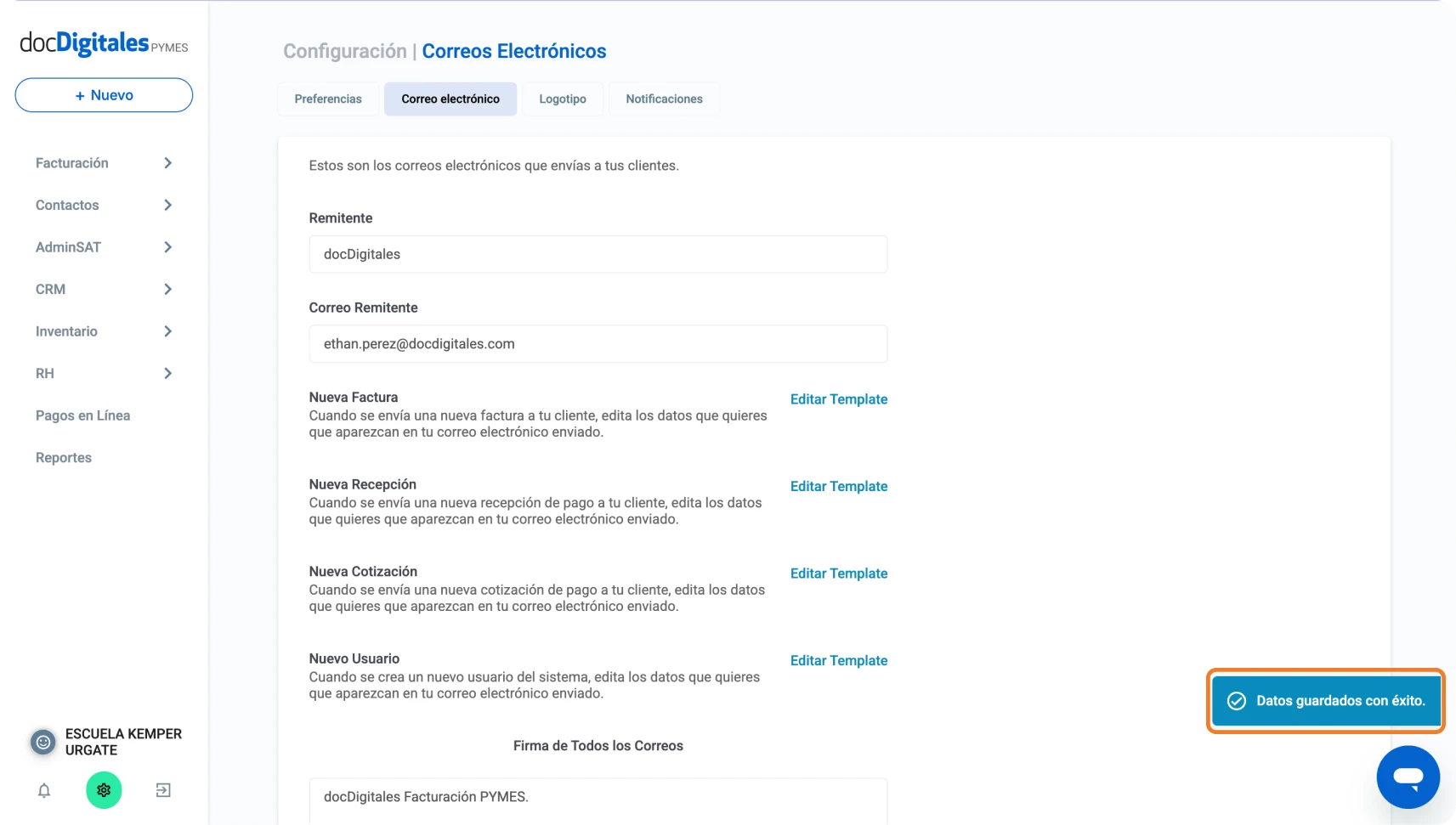
- Si requieres editar otro template, solo repite el proceso anterior.
Personaliza la firma a tus correos
- Desliza hacia abajo y ubica el campo de Firma de Todos los Correos.
- Haz clic dentro del campo de texto y escribe tu firma como desees (Solo se permite ingresar texto).
- Finaliza dando clic en el botón Guardar.